Cara Menambah Nombor Halaman Dalam Rom, Arab & Bahasa Inggeris dalam Dokumen Word Same
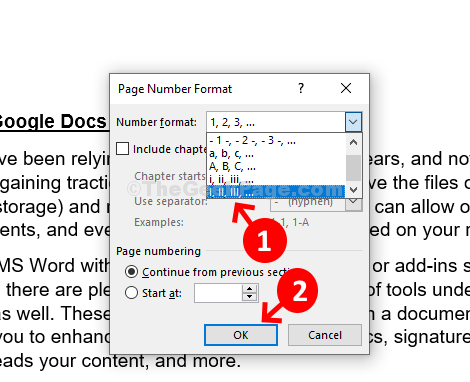
- 4079
- 133
- Ronnie Hermann
Sama ada anda sedang menjalankan tesis atau disertasi, anda mungkin perlu menambah nombor halaman Rom, Arab dan Inggeris dalam dokumen Word yang sama. Sebagai contoh, jika dokumen perkataan 5 halaman, anda mungkin mahu menambah nombor halaman Arab halaman dalam dua halaman pertama, dan nombor halaman Rom dalam lima akan datang.
Walau bagaimanapun, proses ini mungkin baru kepada banyak dan oleh itu, kami akan menunjukkan kepada anda bagaimana untuk memasukkan nombor halaman dengan mudah dalam Roman, Arab, dan Bahasa Inggeris dalam dokumen Word yang sama.
Diselesaikan: Masukkan nombor halaman Roman, Arab & Bahasa Inggeris dalam fail perkataan yang sama
Langkah 1: Buka doc perkataan yang ingin anda edit. Kami telah membuka dokumen perkataan dengan 7 halaman. Kami mahu memasukkan nombor halaman di Roman dalam tiga halaman pertama, dan di Arab dalam empat seterusnya.
Klik pada Masukkan tab di Perkataan bar alat di kiri atas. Klik pada Mukasurat.
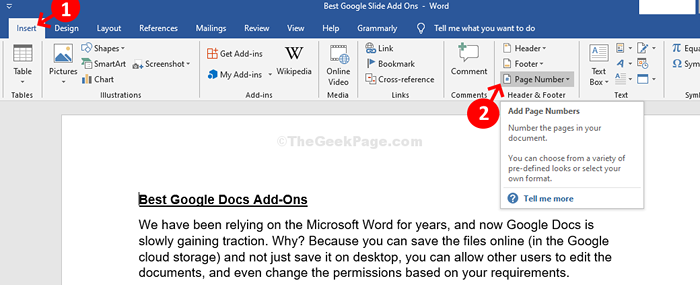
Langkah 2: Sekarang pilih Bahagian bawah halaman dari menu dan pilih Nombor biasa 3.
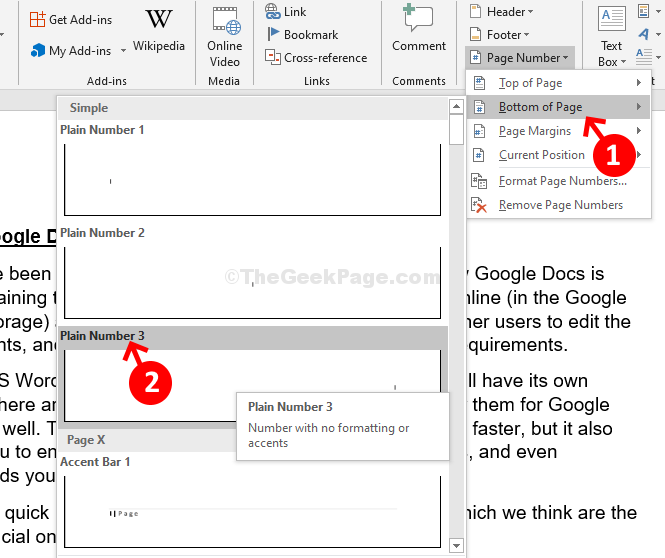
Langkah 3: Nombor halaman dimasukkan secara automatik Arab format, tetapi, sejak, kami mahukannya Roman, Kami akan menavigasi lagi Mukasurat dan klik pada Nombor halaman format.
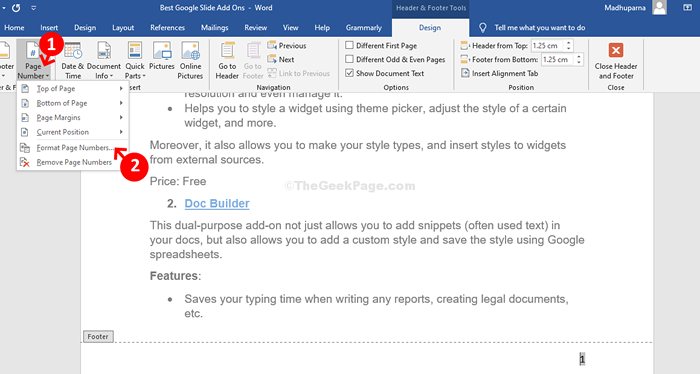
Langkah 4: Di dalam Format nombor halaman kotak dialog, pilih Roman Format nombor (I, ii, iii, ...) dari drop-down dan tekan okey.
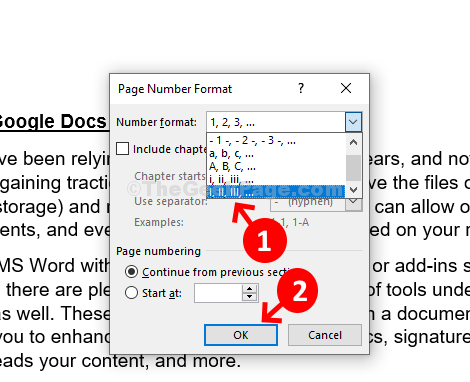
Langkah 5: Nombor halaman di halaman satu, dua, dan tiga kini akan dipaparkan Roman. Klik pada Tutup header footer.
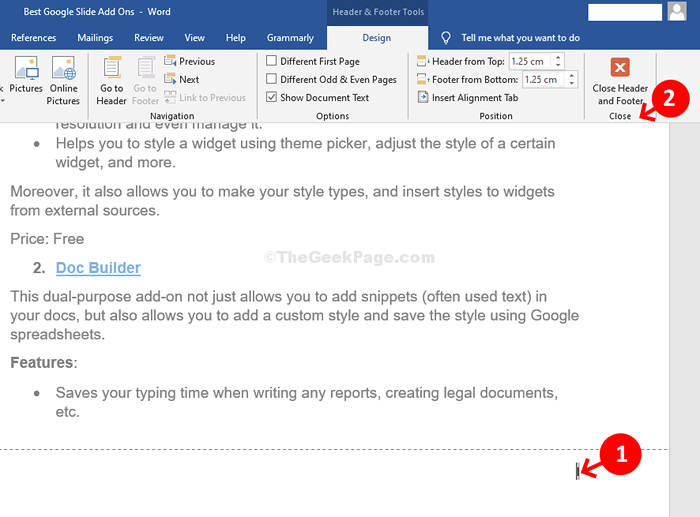
Langkah 6: Seterusnya, kami mahukan nombor halaman di Arab Format dari Ke -4 halaman. Oleh itu, kita akan pergi ke bahagian bawah Ke -3 halaman dan letakkan kursor pada akhir kandungan.
Sekarang, klik pada Susun atur tab di bahagian atas bar alat dan klik Persediaan halaman.
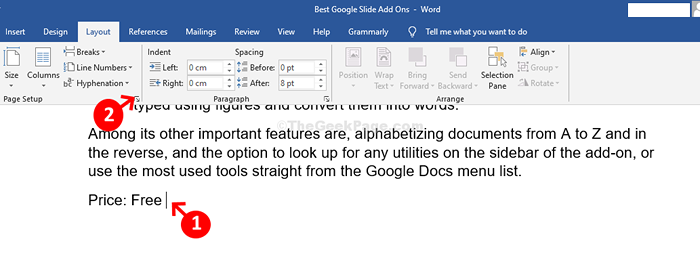
Langkah 7: Di dalam Persediaan halaman kotak dialog, pergi ke Memohon kepada di bahagian bawah, dan pilih Ini ke hadapan dari drop-down. Hit okey.
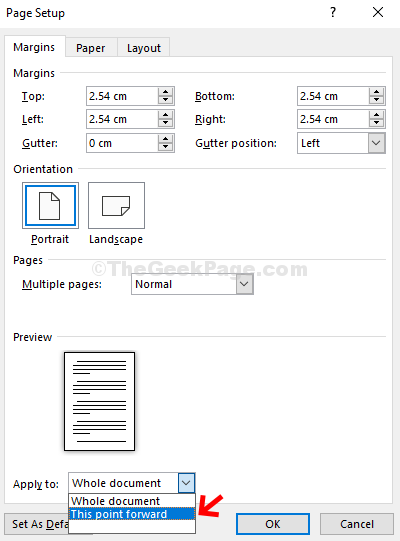
*Catatan - Ini akan mewujudkan ruang kosong yang besar di halaman ke -4. Menggunakan Padam butang untuk menyesuaikan halaman kembali normal.
Langkah 8: Nombor halaman masih akan masuk Roman. Sekarang, pergi ke bahagian bawah Ke -4 halaman. Klik pada nombor halaman, pergi ke Mukasurat pilihan di bar alat di sebelah kiri atas, dan klik Nombor halaman format.
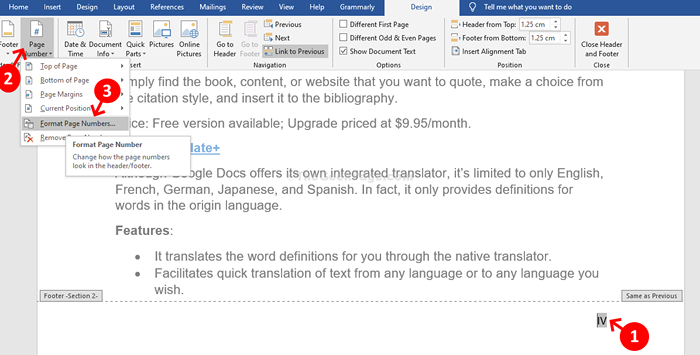
Langkah 9: Di dalam Format nombor halaman kotak dialog, pilih Arab Format nombor (1, 2, 3, ...) Dari lungsur turun, pergi ke Penomboran halaman seksyen, pilih Bermula pada, dan tetapkan nombor ke 1. Tekan okey.
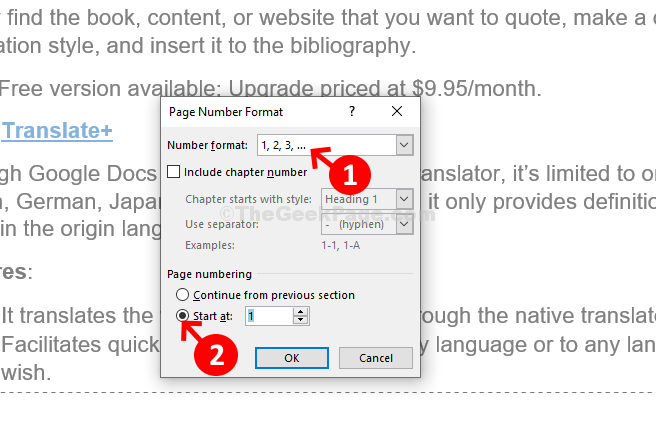
Itu sahaja! Anda sudah selesai. Anda kini dapat melihat nombor halaman di Arab Format dari Ke -4 halaman seterusnya.
- « Cara mengetahui sama ada PC Windows 10 anda mempunyai cakera keras atau SSD
- Cara menutup tugas secara automatik di ditutup di Windows 10 »

